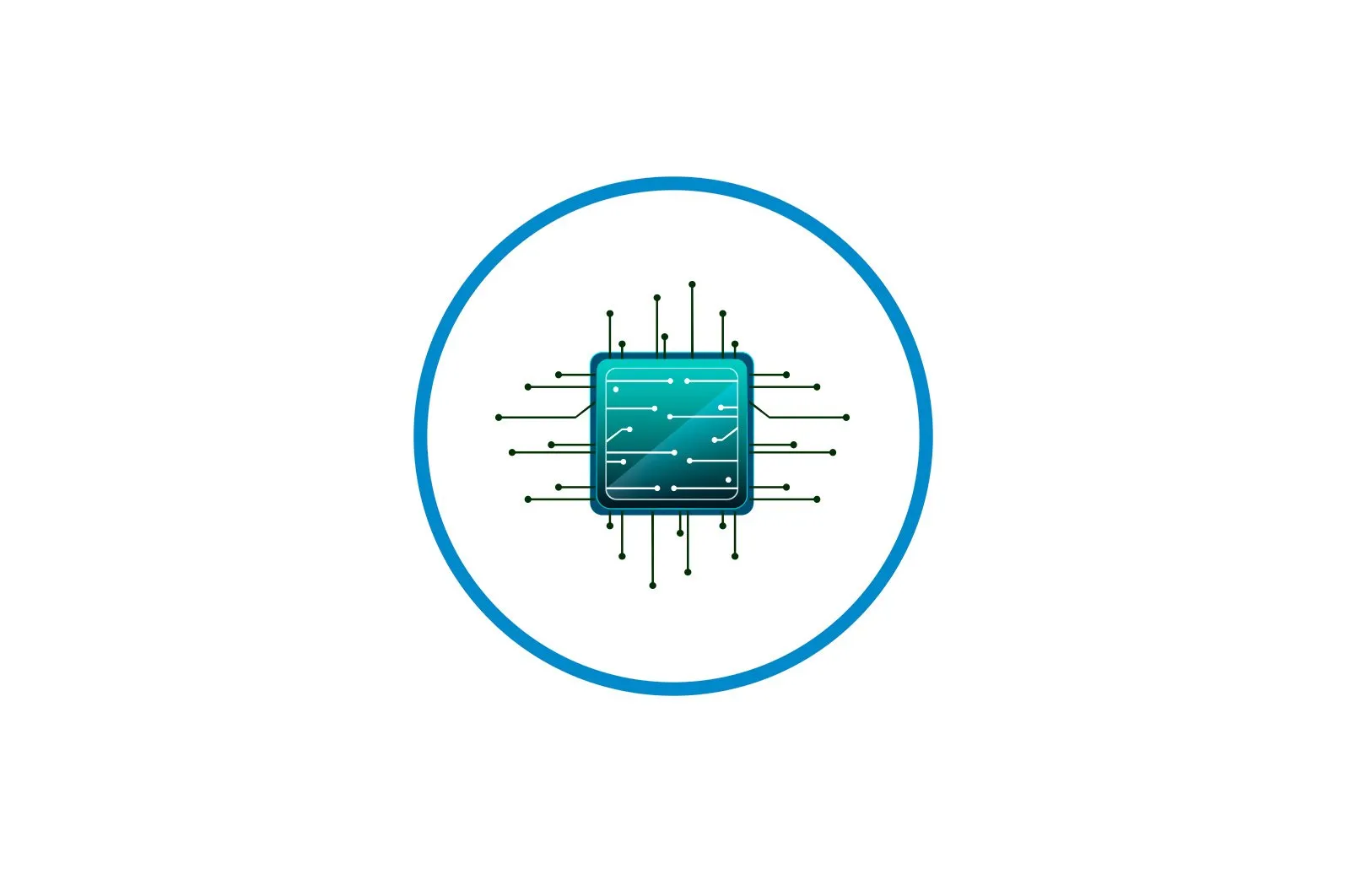
Anakartni protsessorga moslashtirish haqida malumot
Oldindan sotib olingan protsessor uchun anakartni tanlash biroz bilim talab qiladi. Avvalo, allaqachon sotib olingan komponentlarning xususiyatlariga e’tibor berish tavsiya etiladi, chunki yuqori darajadagi protsessor uchun arzon anakart sotib olish mantiqsiz va aksincha.
Dastlab, tizim birligi (qutisi), protsessor, quvvat manbai va video karta kabi asosiy komponentlarni sotib olish yaxshiroqdir. Agar siz avval anakartni sotib olishga qaror qilsangiz, allaqachon yig’ilgan kompyuteringizdan nimani kutish kerakligini aniq bilishingiz kerak.
Lea tambien: Kompyuter protsessorini qanday tanlash kerak
Tanlash bo’yicha ko’rsatmalar
Avvalo, ushbu bozorni qaysi brendlar boshqarayotganini va ularga ishonish mumkinligini bilishingiz kerak. Tavsiya etilgan anakart ishlab chiqaruvchilarining ro’yxati:
- Gigabayt — Grafik kartalar, anakartlar va boshqa kompyuter uskunalarini ishlab chiqaruvchi Tayvan kompaniyasi. So’nggi paytlarda kompaniya o’yin mashinalari bozoriga tobora ko’proq e’tibor qaratmoqda, bu esa yuqori unumdorlikka ega, yuqori xarajatli uskunalarni talab qiladi. Biroq, u «oddiy» kompyuter anakartlarini yaratishda davom etmoqda.
- MSI — Shuningdek, u Tayvanning kompyuter komponentlarini ishlab chiqaruvchisi bo’lib, u ham yuqori samarali o’yin kompyuterlariga e’tibor qaratmoqda. O’yin kompyuterini qurishni rejalashtirmoqchi bo’lsangiz, ushbu ishlab chiqaruvchiga e’tibor qaratish tavsiya etiladi.
- ASRock — bu kamroq taniqli ishlab chiqaruvchi, shuningdek Tayvandan. Asosan, u sanoat kompyuterlari, ma’lumotlar markazlari va kuchli o’yin va / yoki multimedia mashinalari uchun uskunalar ishlab chiqaradi. Afsuski, Rossiyada ushbu kompaniyaning tarkibiy qismlarini topish qiyin bo’lishi mumkin. Biroq, ular xalqaro Internet-saytlar orqali buyurtma berilganda katta talabga ega.
- ASUS — kompyuterlar va ularning tarkibiy qismlarining eng mashhur ishlab chiqaruvchisi. Biz eng arzonidan eng qimmatiga qadar keng turdagi anakartlarni taklif etamiz. Bundan tashqari, ko’pchilik foydalanuvchilar ushbu ishlab chiqaruvchini bozorda eng ishonchli biri deb hisoblashadi.
- Intel — CPU ishlab chiqarishdan tashqari, kompaniya o’zining anakartlarini ishlab chiqaradi, ular juda barqaror, Intel mahsulotlariga eng mos va juda qimmat (garchi ularning ishlashi arzonroq analoglaridan pastroq bo’lsa ham). Biznes segmentida mashhur.
Agar siz allaqachon kuchli va qimmat kompyuter komponentlarini sotib olgan bo’lsangiz, hech qanday holatda arzon anakart sotib olmang. Yaxshiyamki, komponentlar eng yaxshi darajada ishlamaydi, bu esa ish faoliyatini byudjet kompyuterlari darajasiga tushiradi. Eng yomoni, ular umuman ishlamaydi va siz boshqa anakart sotib olishingiz kerak bo’ladi.
Kompyuterni yig’ishdan oldin, oxir-oqibat nimaga erishmoqchi ekaningizni hal qilishingiz kerak, chunki oldindan kompyuter uchun barcha asosiy komponentlarni sotib olmasdan, taxtani tanlash osonroq bo’ladi. Sifatli anakart sotib olish yaxshiroq (iloji bo’lsa, ushbu xaridni tejab qo’ymang) va keyin uning imkoniyatlaridan kelib chiqib, boshqa komponentlarni tanlang.
Anakart chipsetlari
Chipset to’g’ridan-to’g’ri anakartga qancha komponentni ulash mumkinligini aniqlaydi, agar ular 100% samaradorlikda ishlay olsalar va qaysi protsessorni tanlash yaxshiroq bo’lsa. Aslida, chipset — bu anakartga o’rnatilgan protsessorga o’xshash narsa, lekin u faqat BIOS-da ishlash kabi eng asosiy funktsiyalarni bajaradi.
Deyarli barcha anakartlar ikkita ishlab chiqaruvchining chipsetlari bilan ta’minlangan: Intel va AMD. Siz tanlagan protsessorga qarab, siz ishlab chiqaruvchidan, tanlangan protsessordan chipset o’rnatilgan platani tanlashingiz kerak. Aks holda, qurilmalar mos kelmasligi va to’g’ri ishlamasligi ehtimoli mavjud.
Intel chipsetlari haqida.
Raqobatchisi «qizil» bilan solishtirganda, «ko’k» chipsetlarning ko’plab modellari va navlariga ega emas. Mana eng sotiladiganlar ro’yxati:
- H110 — Ishlash uchun ishlamaydigan va kompyuterdan faqat ofis dasturlari va brauzerlarida to’g’ri ishlashni talab qiladiganlar uchun javob beradi.
- B150 и H170 — Ikkalasi o’rtasida katta farqlar yo’q. Ikkalasi ham o’rta darajadagi kompyuterlar uchun juda yaxshi.
- Z170 — Ushbu chipsetga ega bo’lgan anakart ko’plab komponentlarning overclockingini qo’llab-quvvatlaydi va bu o’yin kompyuterlari uchun ajoyib echimdir.
- X99 — Bu juda ko’p tizim resurslarini (3D modellashtirish, videoni qayta ishlash, o’yin yaratish) talab qiladigan professional muhitda talabga ega. Bundan tashqari, o’yin mashinalari uchun yaxshi imkoniyat.
- Q170 — Bu korporativ sektorning chipseti, u oddiy foydalanuvchilar orasida unchalik mashhur emas. Asosiy e’tibor xavfsizlik va barqarorlikka qaratilgan.
- C232 и C236 — Ma’lumot markazlarida ishlatiladi, bu juda katta hajmdagi ma’lumotlarni qayta ishlashga imkon beradi. Xenon protsessorlari bilan eng yaxshi ishlaydi.
AMD chipsetlari haqida
Ular shartli ravishda ikkita qatorga bo’linadi: A va FX. Birinchisi allaqachon o’rnatilgan grafik adapterli A-seriyali protsessorlarga mos keladi. Ikkinchisi, o’rnatilgan grafik adapterga ega bo’lmagan, lekin uni yuqori ishlash va overclock imkoniyatlari bilan to’ldiradigan FX seriyali protsessorlar uchun.
AMD-ning asosiy chipsetlari ro’yxati:
- A58 и A68H — Oddiy ofis kompyuteriga mos keladigan juda o’xshash chipsetlar. Ular AMD A4 va A6 protsessorlari bilan eng yaxshi ishlaydi.
- A78 — Multimedia kompyuterlari uchun (ofis ilovalarida ishlash, grafik va video bilan oddiy manipulyatsiyalar, «engil» o’yinlarni o’ynash, Internetni ko’rish). Bu A6 va A8 protsessorlariga ko’proq mos keladi.
- 760G — «Internetga ulangan yozuv mashinkasi» sifatida kompyuterga muhtoj bo’lganlar uchun javob beradi. FX-4 bilan mos keladi.
- 970 — Uning imkoniyatlari zamonaviy o’yinlarni minimal va o’rta konfiguratsiyalarda boshqarish, grafikalar bilan professional ishlash va video va 3D moslamalar bilan oddiy manipulyatsiyalar uchun etarli. U FX-4, Fx-6, FX-8 va FX-9 protsessorlari bilan mos keladi. AMD protsessorlari uchun eng mashhur chipset.
- 990X и 990FX — Kuchli o’yin mashinalari va yarim professionallar uchun ajoyib echim. FX-8 va FX-9 protsessorlari bilan eng yaxshi moslik.
Kafolatlar to’g’risida.
Anakart sotib olayotganda, sotuvchi tomonidan taqdim etilgan kafolatlarga e’tibor berishni unutmang. O’rtacha kafolat muddati 12 oydan 36 oygacha bo’lishi mumkin. Agar u belgilangan diapazondan past bo’lsa, o’sha do’kondan sotib olishdan bosh tortgan ma’qul.
Gap shundaki, anakart kompyuterning eng nozik qismlaridan biridir. Va har qanday buzilish, hech bo’lmaganda, ushbu komponentni almashtirishga olib keladi va hech bo’lmaganda o’rnatilgan qismlarning bir qismini yoki barchasini to’liq almashtirish haqida o’ylash kerak bo’ladi. Bu deyarli butun kompyuterni almashtirishga teng. Shuning uchun hech qachon kafolatlardan mahrum bo’lmang.
Olchamlari haqida
Bundan tashqari, bu juda muhim parametr, ayniqsa, siz kichkina quti uchun anakart sotib olmoqchi bo’lsangiz. Asosiy shakl omillarining ro’yxati va xususiyatlari:
- ATX — bu standart o’lchamdagi tizim bloklariga o’rnatiladigan to’liq hajmli anakart. U barcha turdagi ulagichlarning eng ko’p soniga ega. Taxtaning o’lchamlari quyidagicha: 305 × 244 mm.
- Microatx — Bu allaqachon echilgan ATX formati. Bu deyarli o’rnatilgan komponentlarning ishlashiga deyarli ta’sir qilmaydi, ammo qo’shimcha aksessuarlar uyalarining soni kamroq. Ushbu plastinkaning o’lchami 244 × 244 mm. Ushbu plitalar ixcham, muntazam tizim bloklariga o’rnatiladi, ammo ularning kattaligi tufayli ularning narxi to’liq hajmli anakartlardan arzonroq.
- Mini-ITX — Statsionar kompyuterlarga qaraganda notebook kompyuterlari uchun ko’proq mos keladi. Kompyuter uskunalari bozori taqdim etishi mumkin bo’lgan eng kichik taxtalar. Olchamlari quyidagicha: 170 × 170 mm.
Ushbu shakl omillaridan tashqari, boshqalar ham bor, ammo ular uy kompyuterlari uskunalari bozorida deyarli kam uchraydi.
Protsessor rozetkasi.
Bu anakartni va protsessorni tanlashda eng muhim parametrdir. Agar protsessor va anakart soketlari bir-biriga mos kelmasa, siz protsessorni o’rnatolmaysiz. Soketlarda doimo turli xil o’zgartirishlar va o’zgarishlar yuz berib turadi, shuning uchun kelajakda osonlikcha almashtirishni amalga oshirish uchun eng so’nggi modifikatsiyali modellarni sotib olish tavsiya etiladi.
Intel soketlari:
- 1151 и 2011-3 — Bu eng zamonaviy turlari. Agar siz Intelni afzal ko’rsangiz, protsessor va anakartni ushbu rozetkalar bilan sotib olishga harakat qiling.
- 1150 и 2011 — Ular bozorda aylanishni davom ettirmoqdalar, ammo ular allaqachon eskirishni boshladilar.
- 1155, 1156, 775 и 478 — Bu eskirgan vilkalar modellari, ular hali ham qo’llanilmoqda. Sotib olish faqat boshqa alternativa mavjud bo’lmaganda tavsiya etiladi.
AMD soketlari:
- AM3 + и FM2 + — Bu qizillarning eng zamonaviy vilkalari.
- AM1, AM2, AM3, FM1 и EM2 — Ular butunlay eskirgan deb hisoblanadi yoki allaqachon ishlay boshlaydi.
RAM haqida.
Iqtisodiy va / yoki kichik form faktorli anakartlarda RAM modullarini o’rnatish uchun faqat ikkita bo’sh joy mavjud. Standart o’lchamdagi ish stoli plitalarida 4-6 ta uyalar mavjud. Kichik sumka yoki noutbukdagi anakartlarda 4tadan kam uyalar mavjud. Ikkinchi holatda, ushbu echim tez-tez uchraydi: operativ xotiraning ma’lum bir qismi allaqachon taxtada lehimlangan va foydalanuvchi RAM miqdorini kengaytirmoqchi bo’lsa, uning yonida uyasi mavjud.
RAM xotirasi «DDR» deb nomlangan bir necha turlarga bo’linadi. Bugungi kunda eng mashhur va tavsiya etilganlar DDR3 va DDR4. Ikkinchisi kompyuterning mumkin bo’lgan eng yuqori ishlashini ta’minlaydi. Anakartni tanlashdan oldin, u ushbu turdagi RAMni qo’llab -quvvatlashiga ishonch hosil qiling.
Shuningdek, yangi modullarni qo’shish orqali RAM hajmini ko’paytirishni ko’rib chiqish tavsiya etiladi. Bunday holda, nafaqat uyalar soniga, balki Gbdagi maksimal quvvatga ham e’tibor bering. Ya’ni, siz 6 ta uyali kartani sotib olishingiz mumkin, ammo u shuncha Gb tezkor xotirani qo’llab-quvvatlamaydi.
Qo’llab-quvvatlanadigan ish chastotalari oralig’iga e’tibor berish tavsiya etiladi. DDR3 operativ xotirasi 1333 MGts, DDR4 esa 2133-2400 MGts chastotalarda ishlaydi.Onalar platalari deyarli har doim ushbu chastotalarni qo’llab-quvvatlaydi. Shuningdek, protsessor ularni qo’llab-quvvatlayotganiga e’tibor berish kerak.
Agar sizning protsessoringiz ushbu chastotalarni qo’llab-quvvatlamasa, XMP xotira profillari bilan kartani sotib oling. Aks holda, siz RAM ishlashini jiddiy ravishda yo’qotishingiz mumkin.
Video kartani o’rnatish maydoni.
O’rta va yuqori darajadagi anakartlarda 4 tagacha grafik karta uyasi bo’lishi mumkin. Past darajadagi modellar odatda 1-2 uyaga ega. Ko’pgina hollarda, PCI-E x16 ulagichlari ishlatiladi. Ular o’rnatilgan video adapterlari o’rtasida maksimal muvofiqlik va ishlashga imkon beradi. Ushbu ulagichning bir nechta versiyalari mavjud: 2.0, 2.1 va 3.0. Versiya qanchalik baland bo’lsa, ishlash shunchalik yaxshi bo’ladi, lekin narx mos ravishda yuqori bo’ladi.
PCI-E x16 ulagichlari boshqa kengaytirish kartalarini ham qo’llab-quvvatlashi mumkin (masalan, Wi-Fi adapteri).
Qo’shimcha taxtalar haqida
Kengaytiruvchi kartalar — bu anakartga ulanadigan, ammo tizimning ishlashi uchun juda muhim bo’lmagan qo’shimcha qurilmalar. Masalan, Wi-Fi qabul qiluvchisi, televizion tyuner. Ushbu qurilmalar uchun PCI va PCI-Express uyalaridan foydalaniladi, ularning har biri haqida ko’proq:
- Birinchi tur tezda eskirmoqda, ammo hali ham byudjet va o’rta modellarda qo’llaniladi. Uning narxi yangi hamkasbidan ancha past, ammo qurilmalarning mosligi yomonlashishi mumkin. Masalan, yangi, kuchliroq Wi-Fi adapteri ushbu ulagich bilan yomon ishlaydi yoki umuman ishlamaydi. Biroq, ushbu ulagich ko’plab ovoz kartalari bilan mukammal muvofiqlikka ega.
- Ikkinchi turi yangiroq va boshqa komponentlar bilan mukammal muvofiqligi mavjud. X1 va X4 ulagichining ikkita varianti mavjud. Ikkinchisi yaqinda. Ulagichlarning turlari deyarli hech narsaga ta’sir qilmaydi.
Ichki ulagichlar haqida ma’lumot
Ular muhim tarkibiy qismlarni shassi ichidagi anakartga ulash uchun ishlatiladi. Masalan, protsessorni va plataning o’zini quvvatlantirish, qattiq disklar, SSD va disk drayverlarini o’rnatish.
Anakart quvvatiga kelsak, eski modellar 20 pinli quvvat ulagichi bilan, yangi modellar esa 24 pinli ulagich bilan ishlaydi. Bunga asoslanib, mos keladigan ulagich uchun elektr ta’minotini tanlash yoki anakartni tanlash maqsadga muvofiqdir. Biroq, 24-pinli ulagichni 20-pinli quvvat manbai bilan ta’minlash juda muhim emas.
Protsessor xuddi shunday sxemadan quvvat oladi, faqat 4 va 8 pinli ulagichlar 20-24 pinli ulagichlar bilan birgalikda ishlatiladi. Agar sizda juda ko’p quvvat talab qiladigan kuchli protsessor bo’lsa, taxta va 8 pinli ulagichlar bilan quvvat manbai sotib olish tavsiya etiladi. Agar protsessor juda kuchli bo’lmasa, siz 4 pinli ulagichlar orqali o’tishingiz mumkin.
SSD va HDD ulanishiga kelsak, deyarli barcha platalarda SATA kabi ulagichlar ishlatiladi. U ikkita versiyaga bo’lingan: SATA2 va SATA3. Agar siz SSD diskni anakartga ulasangiz, SATA3 ulagichlari bilan model sotib olganingiz ma’qul. Aks holda, SSD-dan yaxshi ishlashni ko’rmaysiz. SSD-ni ulash rejalashtirilmagan ekan, SATA2 rozetkaga ega modelni sotib olish mumkin, shuning uchun sotib olishga ozgina pul tejash mumkin.
Integratsiyalashgan qurilmalar
Anakartlar allaqachon o’rnatilgan komponentlar bilan ta’minlanishi mumkin. Masalan, ba’zi noutbuklarning anakartlari o’rnatilgan grafik kartalar va RAM modullari bilan ta’minlangan. Tarmoq va ovoz kartalari sukut bo’yicha barcha anakartlarda birlashtirilgan.
Agar siz o’rnatilgan grafik adapterli protsessor sotib olishga qaror qilsangiz, anakart uning ulanishini qo’llab-quvvatlaganligiga ishonch hosil qiling (odatda texnik xususiyatlarda yoziladi). Bundan tashqari, dizayni monitorni ulash uchun zarur bo’lgan tashqi VGA yoki DVI ulagichlari bo’lishi muhimdir.
O’rnatilgan ovoz kartasiga e’tibor bering. Ko’pgina foydalanuvchilar uchun ALC8xxx kabi standart kodeklar etarli bo’ladi. Agar siz videoni tahrirlash va / yoki ovozni qayta ishlashni rejalashtirmoqchi bo’lsangiz, o’rnatilgan ALC1150 kodekli taxtalarga e’tibor berganingiz ma’qul, chunki u ajoyib ovoz beradi, ammo narxi standart kodekdan ancha yuqori.
Ovoz kartasida odatda audio qurilmalarni ulash uchun 3 mm 6 mm raz’emlar mavjud. Ba’zan optik yoki koaksiyal raqamli audio chiqishi mavjud modellar mavjud, ammo ular ham qimmatroq. Ushbu chiqish professional audio uskunalar uchun ishlatiladi. Oddiy kompyuterdan foydalanish uchun (karnay va naushniklarni ulash) atigi 3,5 ta rozetka etarli.
Odatiy ravishda anakartga kiritilgan yana bir komponent — bu kompyuterni Internetga ulash uchun mas’ul bo’lgan tarmoq kartasi. Ko’pgina anakartlarda tarmoq kartasining standart parametrlari ma’lumotlar tezligi taxminan 1000 Mbit / s va RJ-45 tipidagi tarmoq chiqishi hisoblanadi.
Tarmoq kartalarining asosiy ishlab chiqaruvchilari: Realtek, Intel va Killer. Birinchisining mahsulotlari byudjet va o’rtacha narxlar toifasida qo’llaniladi. Ikkinchisi qimmatroq o’yin mashinalarida tez-tez ishlatiladi, chunki ular tarmoq o’yinlari yomon bo’lsa ham, onlayn o’yinlarda ajoyib ishlarni ta’minlaydi.
Tashqi ulagichlar
Tashqi ulagichlarning soni va turlari taxtaning ichki konfiguratsiyasiga va uning narxiga bog’liq, chunki qimmatroq modellarda qo’shimcha chiqishlar mavjud. Eng keng tarqalgan ulagichlar ro’yxati:
- USB 3.0 — Tercihen, ushbu chiqishlarning kamida ikkitasi bo’lishi kerak. U orqali siz flesh-diskni, sichqonchani va klaviaturani (ozmi-ko’pmi zamonaviy modellar) ulashingiz mumkin.
- DVI yoki VGA: barcha platalarda mavjud, chunki u kompyuterni monitorga ulash uchun ishlatiladi.
- RJ-45 dizayn elementi bo’lishi kerak. U Internetga ulanish uchun ishlatiladi. Agar kompyuterda Wi-Fi adapteri bo’lmasa, bu mashinani tarmoqqa ulashning yagona usuli.
- HDMI — kompyuteringizni zamonaviy televizor yoki monitorga ulash uchun talab qilinadi. DVI-ga alternativa.
- Ovoz jaklari: karnay va naushniklarni ulash uchun talab qilinadi.
- Ixtiyoriy mikrofon yoki naushnik uchun chiqish. Bu har doim dizaynda taqdim etilgan.
- Wi-Fi antennalari — Faqatgina o’rnatilgan Wi-Fi moduliga ega modellarda mavjud.
- BIOS-ni qayta tiklash tugmasi — BIOS sozlamalarini kompyuterning qutisini olib tashlamasdan, zavod holatiga tez tiklashga imkon beradi. Faqat yuqori darajadagi taxtalarda mavjud.
Quvvat davrlari va elektron komponentlar
Anakartni tanlashda, albatta, elektron komponentlarga e’tibor bering, chunki kompyuterning ishlash muddati ularga bog’liq. Arzon anakartlarda oddiy elektron tranzistorlar va kondensatorlar ishlatiladi, qo’shimcha himoyaisiz. 2 yoki 3 yillik xizmatdan so’ng ular zanglashishi va butun tizimning yomonlashishiga olib kelishi mumkin. Masalan, Yaponiyada yoki Koreyada ishlab chiqarilgan qattiq kondensatorlardan foydalaniladigan qimmatroq modellarni tanlash yaxshidir. Hatto ular muvaffaqiyatsizlikka uchragan taqdirda ham, oqibatlari u qadar halokatli bo’lmaydi.
Protsessorning elektr zanjiriga e’tibor berish juda muhimdir. Quvvat pallasini taqsimlash:
- Kam quvvat — arzon anakartlarda ishlatiladi, ularning quvvati 90 Vt dan yuqori emas va 4 fazadan ko’p emas. Ular uchun faqat ozgina overclocking salohiyatiga ega kam quvvatli protsessorlar mos keladi.
- O’rtacha quvvat: ular 6 fazadan ko’p emas va quvvat 120 vattdan oshmaydi. Bu o’rtacha narx segmentidagi barcha protsessorlar va yuqori narx segmentidagi ba’zi protsessorlar uchun etarli.
- Yuqori quvvat — 8 fazadan ko’proq, barcha protsessorlar bilan juda yaxshi ishlaydi.
Anakartni protsessorga moslashtirishda nafaqat protsessorning rozetkaga mos kelishiga, balki voltajga ham e’tibor berish kerak. Anakart ishlab chiqaruvchisining veb-saytida u yoki bu anakartga mos keladigan barcha protsessorlarning ro’yxatini bir qarashda ko’rishingiz mumkin.
Sovutish tizimi
Byudjet modellarida bu tizim umuman yo’q yoki kichik radiatorga ega, bu faqat protsessorlarni va kam quvvatli grafik kartalarni sovutish bilan shug’ullanadi. Qizig’i shundaki, ushbu kartalar eng kam qizib ketadigan kartalardir (agar protsessor haddan tashqari overclock qilinmasa).
Agar siz yaxshi o’yin kompyuterini yaratishni rejalashtirmoqchi bo’lsangiz, unda sovutgich uchun katta mis quvurlari bo’lgan anakartlarga e’tibor bering. Biroq, bu erda muammo sovutish tizimining o’lchamidir. Ba’zan juda qalin va baland naychalar tufayli video kartani va / yoki sovutilgan protsessorni ulash qiyin. Shuning uchun siz hamma narsani oldindan tekshirishingiz kerak.
Anakartni tanlashda maqolada aytib o’tilgan barcha ma’lumotlarni hisobga olish kerak. Aks holda, siz turli xil noqulayliklar va keraksiz xarajatlarga duch kelishingiz mumkin (masalan, kengash ma’lum bir komponentni qo’llab-quvvatlamaydi).
Biz sizning muammoingizda sizga yordam bera olganimizdan xursandmiz.
Bizning mutaxassislarimiz imkon qadar tezroq javob berishga harakat qilishadi.
Ushbu maqola sizga yordam berdimi?
Ko’rsatmalar, Texnologiyalar
Anakartni protsessorga moslashtirish